Peidiwch byth â rhwystro sawl e-bost yn ôl parthau anfonwyr negeseuon yn Outlook
Kutools ar gyfer Rhagolwg
Mae'r tiwtorial hwn yn mynd i ddangos i chi sut i gymhwyso'r Peidiwch byth â Blocio Parth Anfonwyr cyfleustodau Kutools ar gyfer Rhagolwg i ychwanegu parthau anfonwr o e-byst dethol yn gyflym i beidio byth â rhwystro rhestr ar yr un pryd.
Peidiwch byth â rhwystro sawl e-bost yn ôl parthau anfonwyr negeseuon yn Outlook
Newidiadau llaw i'r rhestr parthau byth bloc yn Outlook - ychwanegu, golygu, dileu parthau anfonwr
Peidiwch byth â rhwystro sawl e-bost yn ôl parthau anfonwyr negeseuon yn Outlook
Kutools ar gyfer Rhagolwg: gyda mwy nag 100 o ychwanegiadau Outlook defnyddiol, am ddim i geisio heb unrhyw gyfyngiad mewn 60 diwrnod. Get it Now.
1. Daliwch i lawr y Ctrl allweddol, dewiswch y negeseuon e-bost sy'n cynnwys y parthau anfonwr rydych chi am eu hychwanegu at y rhestr byth bloc, ac yna cliciwch Kutools > Junk > Peidiwch byth â Blocio Parth Anfonwyr. Gweler y screenshot:

2. Yna mae blwch deialog yn ymddangos yn eich hysbysu pa barthau anfonwr sy'n cael eu hychwanegu at y rhestr byth bloc, cliciwch OK i'w gau.
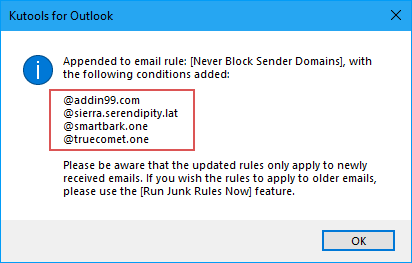
3. Yna, un arall Kutools ar gyfer Rhagolwg deialog yn ymddangos, cliciwch Ydy i alluogi'r Junk nodwedd.
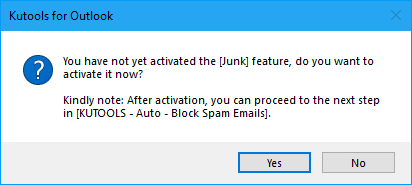
Wedi hynny, ni fydd e-byst o'r enwau parth hyn ar eich rhestr byth bloc byth yn cael eu trin fel e-byst sothach.
- Bydd yr anfonwyr sydd wedi'u rhwystro yn cael eu hychwanegu at y Peidiwch byth â Rhwystro Parthau Anfonwyr rheol. Gallwch weld a golygu'r rheol trwy glicio Kutools > Junk > Rheoli Hidlo E-bost Sothach.
- Gallwch chi ychwanegu anfonwr e-bost yn gyflym i'r Peidiwch byth â Rhwystro Parthau Anfonwyr rhestr trwy dde-glicio ar yr e-bost, a dewis Sothach (Kutools) > Peidiwch byth â Parth Anfonwyr Bloc. Gweler y screenshot:
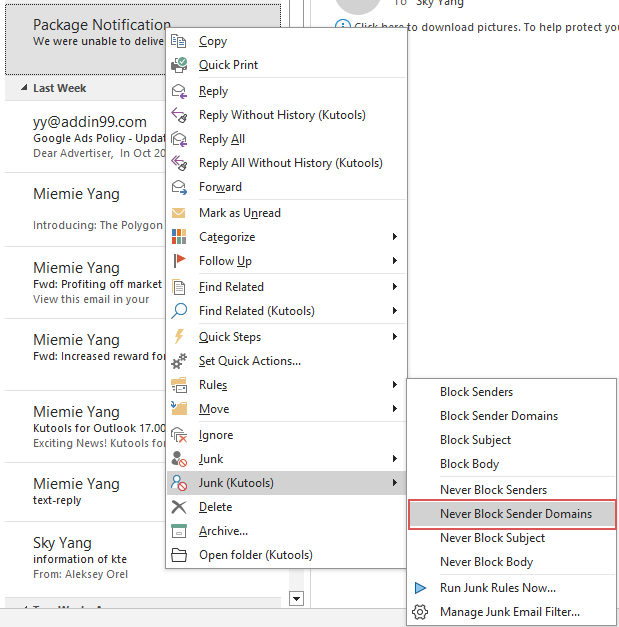
Newidiadau llaw i'r rhestr parthau byth bloc yn Outlook - ychwanegu, golygu, dileu parthau anfonwr
Mae'r dull a ddisgrifir uchod yn eich cyfarwyddo ar sut i beidio byth â rhwystro parthau, sy'n arwain at greu'r rheol Peidiwch byth â Rhwystro Parthau Anfonwr. Mae'r adran hon yn mynd i ddangos i chi sut i reoli'r rheolau presennol. Gwnewch fel a ganlyn.
1. Cliciwch Kutools > Junk > Rheoli Hidlo E-bost Sothach i agor y Junk blwch deialog.

2. Pan fydd y Junk deialog pops i fyny, cliciwch y Peidiwch byth â Blocio Parth Anfonwyr rheol yn y blwch rhestr, yna gallwch reoli'r parthau anfonwr trwy glicio ar y testun wedi'i danlinellu yn y Disgrifiad o'r Rheol blwch.
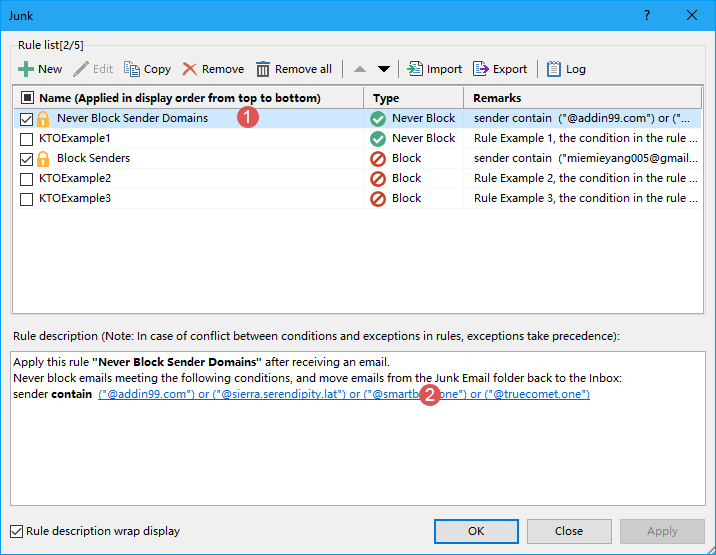
3. Yn y popped-out Mae'r testun yn cynnwys blwch deialog, gallwch ychwanegu parthau anfonwr newydd, golygu'r parthau gwreiddiol neu ddileu'r parthau diangen yn ôl yr angen. Os ydych chi am ychwanegu parthau eraill i'r Peidiwch byth â Blocio Parth Anfonwyr rheol, gwnewch fel hyn os gwelwch yn dda:
- Cliciwch Nghastell Newydd Emlyn botwm i agor y Testun Chwilio blwch deialog;
- Teipiwch y parth rydych chi am beidio byth â blocio i mewn iddo Testun Chwilio Newydd blwch;
- Cliciwch Ychwanegu botwm i'w ychwanegu at y byth Rhestr chwilio blwch;
- Cliciwch OK.

4. Yna, mae'n dychwelyd i'r Mae'r testun yn cynnwys blwch deialog, ac mae'r parth anfonwr newydd wedi'i ychwanegu i'r Testun blwch rhestr. Cliciwch OK, gweler y sgrinlun:
5. Mae'n dychwelyd i'r Junk deialog, lle gallwch weld bod y parthau anfonwr a danlinellwyd wedi'u diweddaru yn seiliedig ar eich newidiadau. Sicrhau bod y Peidiwch byth â Bloc Parth Anfonwr rheol yn dal i dicio, yna cliciwch OK i gwblhau'r gosodiadau a chau'r ymgom. 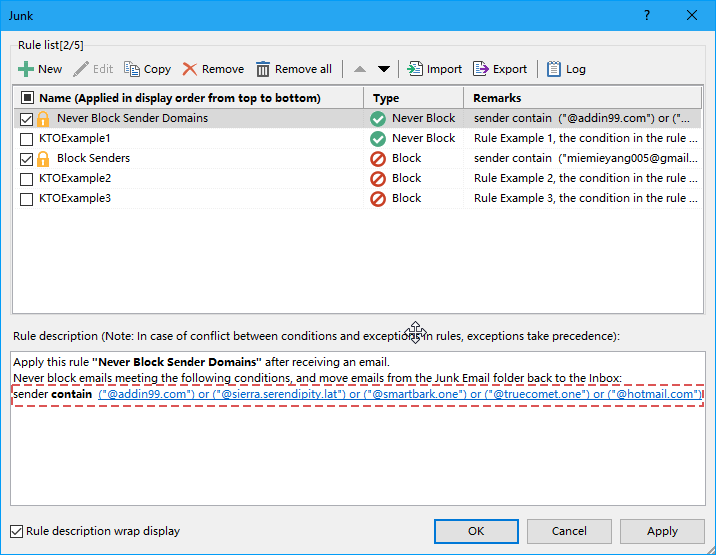
- Cliciwch ar y Galluogi Hidlo E-bost Sothach eto bydd yn diffodd y nodwedd Junk gyfan. Os ydych chi eisiau analluogi rheol benodol yn unig, ewch i'r Junk blwch deialog, a dad-diciwch y rheol.
- Gwiriwch y Arddangos y lapio mewnlin disgrifiad rheol opsiwn, bydd y disgrifiad rheol yn arddangos fel lapio mewnlin os ydyn nhw'n rhy hir i'w arddangos yn llawn mewn un llinell o'r ffenestr.
- Darperir dewislen dde-glicio ar gyfer dewis cyflym o reolau os oes rheolau lluosog yn y Junk blwch deialog.

- Dewis Popeth: Dewiswch yr holl reolau yn eich rheolwr Sothach.
- Dad-ddewis Pawb: Dad-ddewis holl reolau yn eich rheolwr Sothach.
- Gwrthdro: Gwrthdroi statws y detholiad presennol.
- Dewiswch i fyny: Dewiswch y rheolau uwchben y rheol gyfredol a ddewiswyd (gan gynnwys y rheol gyfredol).
- Dewiswch i lawr: Dewiswch y rheolau o dan y rheol gyfredol a ddewiswyd (gan gynnwys y rheol gyfredol).
- Os ydych wedi creu rheolau lluosog yn y Junk blwch deialog, byddant yn cael eu gweithredu mewn trefn o'r top i'r gwaelod. Er enghraifft, os yw e-bost yn bodloni meini prawf y rheol gyntaf ac yn cael ei symud i'r ffolder Sothach, ni fydd rheolau dilynol (fel yr ail neu'r trydydd) yn cael eu cymhwyso i'r e-bost hwnnw. Fodd bynnag, os yw e-bost yn cyd-fynd â'r rheol gyntaf i aros yn y mewnflwch ond hefyd yn cyd-fynd â meini prawf yr ail reol i'w symud i'r ffolder Sothach, ni fydd yn dal i gael ei adleoli i'r ffolder sbam.
Demo:
Tip: Yn y Fideo hwn, Kutools tab yn cael ei ychwanegu gan Kutools ar gyfer Rhagolwg. Os oes ei angen arnoch, cliciwch yma i gael treial am ddim 60 diwrnod heb gyfyngiad!
Offer Cynhyrchiant Swyddfa Gorau
Kutools ar gyfer Rhagolwg - Dros 100 o Nodweddion Pwerus i Werthu Eich Outlook
🤖 Cynorthwy-ydd Post AI: E-byst pro ar unwaith gyda hud AI - un clic i atebion athrylith, tôn berffaith, meistrolaeth amlieithog. Trawsnewid e-bostio yn ddiymdrech! ...
📧 E-bostio Automation: Allan o'r Swyddfa (Ar gael ar gyfer POP ac IMAP) / Amserlen Anfon E-byst / Auto CC/BCC gan Reolau Wrth Anfon E-bost / Awto Ymlaen (Rheolau Uwch) / Auto Ychwanegu Cyfarchiad / Rhannwch E-byst Aml-Dderbynnydd yn Negeseuon Unigol yn Awtomatig ...
📨 Rheoli E-bost: Dwyn i gof E-byst yn Hawdd / Rhwystro E-byst Sgam gan Bynciau ac Eraill / Dileu E-byst Dyblyg / Chwilio Manwl / Cydgrynhoi Ffolderi ...
📁 Ymlyniadau Pro: Arbed Swp / Swp Datgysylltu / Cywasgu Swp / Auto Achub / Datgysylltiad Auto / Cywasgiad Auto ...
🌟 Rhyngwyneb Hud: 😊Mwy o Emojis Pretty a Cŵl / Rhowch hwb i'ch Cynhyrchiant Outlook gyda Golygfeydd Tabbed / Lleihau Outlook Yn lle Cau ...
???? Rhyfeddodau un clic: Ateb Pawb ag Ymlyniadau Dod i Mewn / E-byst Gwrth-Gwe-rwydo / 🕘Dangos Parth Amser yr Anfonwr ...
👩🏼🤝👩🏻 Cysylltiadau a Chalendr: Swp Ychwanegu Cysylltiadau O E-byst Dethol / Rhannwch Grŵp Cyswllt i Grwpiau Unigol / Dileu Atgoffa Pen-blwydd ...
Dros Nodweddion 100 Aros Eich Archwiliad! Cliciwch Yma i Ddarganfod Mwy.

